Face Retouch в Photoshop CS5 подробен урок - спестяване - убит - снимка
Здравейте на всички! В този урок, считам сложните техники и методи на лицето ретуш. Искам да покажа как от известно изображение на "технически разрушен" JPEG формат с помощта на Photoshop CS5 "дърпане" на желания резултат и в същото време да се запази качеството и детайл. Аз специално се на снимката ясно се провали, което е направено на етапа на "корекция и зануляване". Какво ще правим:
- Премахване на кожни дефекти, да се докосне кичури коса.
- Корекция на лицето геометрия (очите, носа, устните, бузите) - да направят лицето по-симетричен.
- Премахване на удебелените по челото.
- Лека корекция - "Дръпни" потънали очи, в долната част на носа, устните, брадичката и шията.
- Добавяне на "блясък" кожа и ще коригира цялата картина на цвят, подчертавайки жълто-зелен цвят грим, очите, светлина и фон.
- Запазване на структурата на кожата детайл.
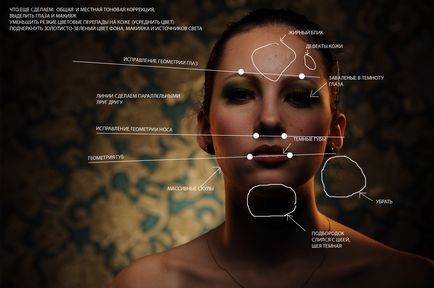
Премахване на кожни дефекти в Photoshop
Open Image File - Open (Ctrl + O)
Създаване на копие на Предшестващо комбинация на база слой Ctrl + J или плъзгане върху иконата на нов слой:
Всички останали действия се извършват с копие. Нека започнем с отстраняването на дефекти по кожата. Малки части лесно и бързо да се премахне инструмент Spot Healing Brush
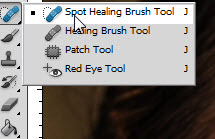
Предварително задаване на настройки за близост мач инструмент:
И само за да започне внимателно, за да рисува върху дефектите с 100% увеличение на мащаба.

По-големи дефекти и отстраняване на бенки, използващи Healing Brush Tool с.
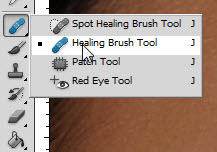
Alt Задръжте и посочете "здравословен" кожата в близост до мол (кръстосани точки при източника на снимката)
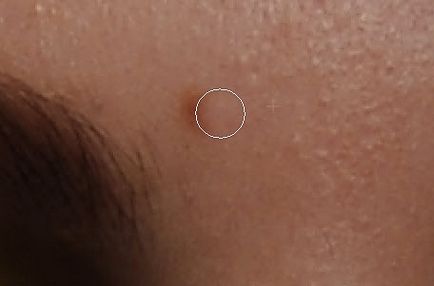
Белегът на челото му премахване инструмент Patch Tool:
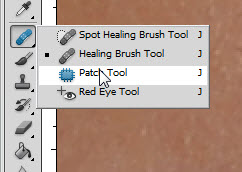
Контурите на белега, посочват елемента Източник в настройките на инструмента:
След това плъзнете кръговата площ на място с чиста кожа близо до белега:

Комбинирането на посочените по-горе инструменти - премахване на всички малки и големи дефекти на кожата, по този начин.
Отслаби мазен блясък
Сега за акцентите по челото и носа му. Разхлабете пристъп на кожата може да бъде просто и ефективно използване ShineOff v2.0.3 плъгин. Изтегляне (Сложих го по-долу) определят, отидете на филтъра за меню - Изображение Тенденции Inc - Shine Off срещу 2.0.3
Регулиране на този плъгин е намалена за регулиране на степента на отслабване на блясъка на кожата. Инсталирах 100%
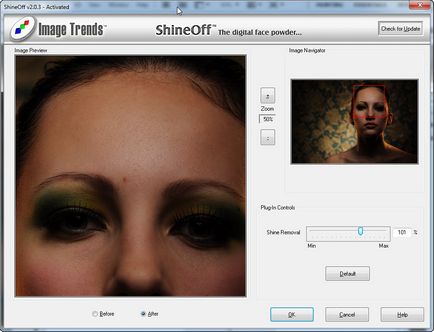
ретуширане коса
Обръщаме се към косата. Бездомни кичура коса нежно премахване на същия Healing Brush Tool. Важно е да се премахне нишките при запазване фон. Ако ключалката на светло зелен фон раздел, а след това като източник навира в зелена светлина област, ако е тъмно-зелени, съответно - в тъмно зелено. Надявам се, че е ясно: -) Ето няколко примера (кръст посочва източника)
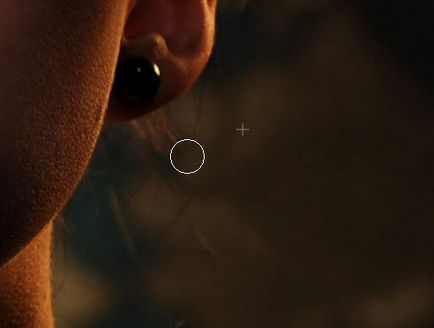
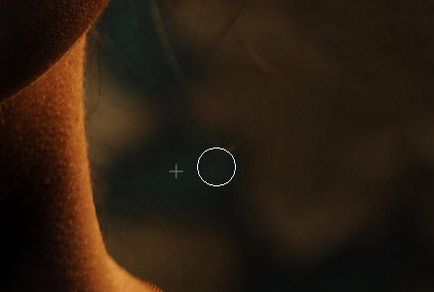
Този процес е доста труден и качеството на резултатите зависи от уменията за работа с този инструмент, и постоянство.
Просто премахнете кичури коса по челото, което го прави по-точни. Висящи нишки са лесно отстранени десен Clone Stamp размер инструмент 130 пиксела. По този начин, като източник на клонираната региона се опита да вземе частта, която е добре годни вместо нишки.
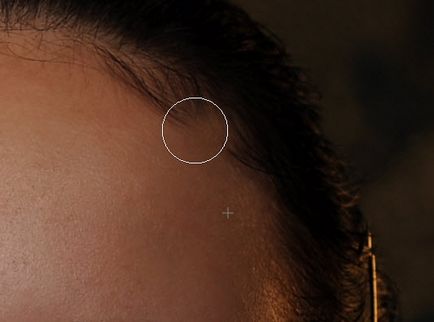
граница на косата и фон правилното подравнени в Liquify филтъра. Вземете инструмент "пръст" и да ги приведе в съответствие с "депресия" и "изпъкналост" на границата на косата и фона (стрелките показват посоката на движение):
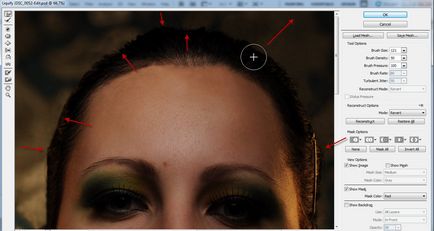
По този начин, в момента имаме:

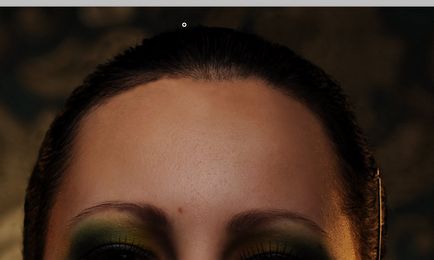
Svetokorrektsiya
А сега да преминем към svetokorrektsii. Налейте потънал в мрак тъмни петна по лицето: очите, основата на носа, брадичката и шията.
Отново се създаде ретуширани копие на получения слой.
След това отидете на изображението - Корекции - Shadows / Акценти
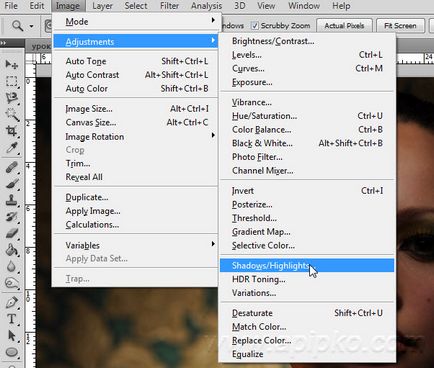
Настройки като в изображението по-долу
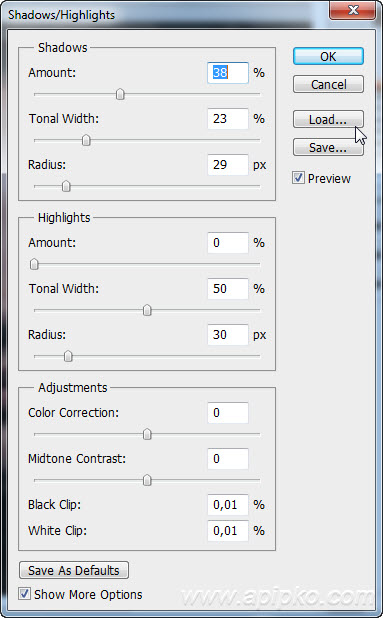
Ние я наричаме сенките / Актуално. Като прибавим към този слой маска:
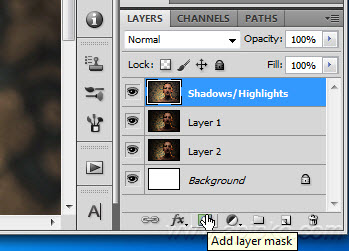
И това (Ctrl + I), обърнете. Вземете инструмент "Четка» (B) бяло и минава през тъмните зони на лицето, опитвайки се да не се докосват светли зони. Ето как аз гледам осветителни области:
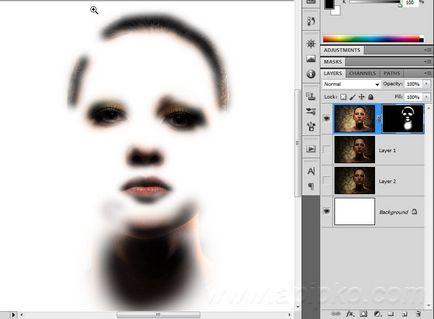
Резултатът до момента:
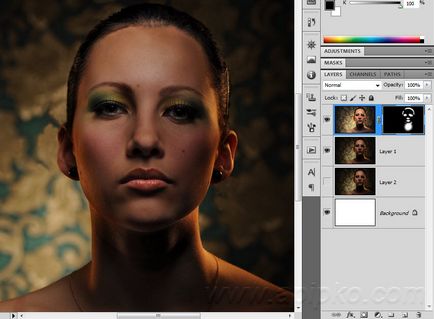
Очите са все още в тъмното - оправя. Смесват се всички слоеве на нов слой комбинация от Ctrl + Alt + Shift + E
Променете режима на смесване на новосъздадения слой на Screen, към нея се прибавя маска и я (Ctrl + I), обърнете. Същата четка с бял цвят само преминават през тъмните области на окото. Намаляване на непрозрачност (непрозрачност) слой на 60%. В момента, ние имаме:

И в момента:

Укрепване на свети жълта светлина по лицето. Аз бях подчерта тези области, които ще работят:

Отново се слеят всички слоеве на нов слой комбинация Ctrl + Alt + Shift + E.
Следваща Изберете - Color Range
Tool "пипета" мушкам жълта светлина "пипета +" инструмент
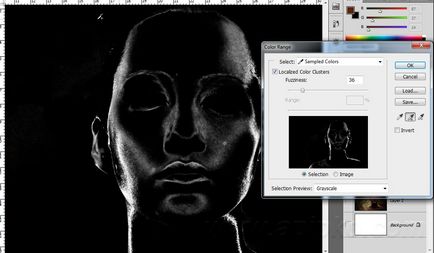
Ние натиснете ОК и да получите избора. Добавянето корекция слой криви:

Осветява избрани области, но без фанатизъм - в противен случай няма да има артефакти
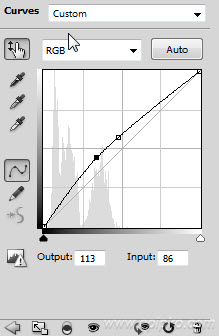
За да се маскира корекция криви слой употреба филтър - Gaussian Blur
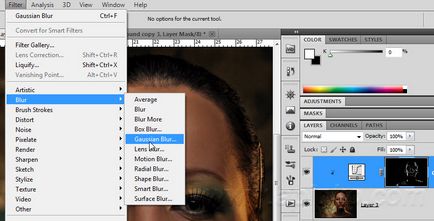
замъгляване ниво от около 15 пиксела. По този начин, ние увеличихме светят жълт блясък на лицето си и да отслаби сенки.
Вече близо до резултата в момента лицето изглежда все още равен и прав бузата все още не е на сянка. Маркирайте бузата и се опитват да симулират ефекта на светлина върху "портрет чиния" на лицевата страна, като по този начин се променя светла картина портрета.
Комбинирайте всички видими слоеве на нов слой (Ctrl + Alt + Shift + E). Отиди Изберете - цветова гама. Tool "капкомер" кликваме в тъмната част на дясната буза. настройки цветова гама по-долу:
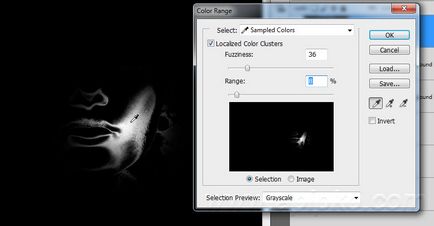
Klikayem дъб, добавете към слой криви за регулиране избор, конфигуриран:
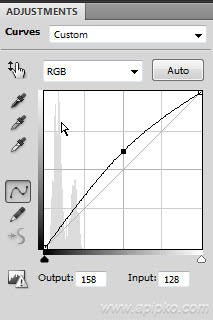
Отново размазване криви маска филтър Gaussian Blur 15 Pixley.
Изберете горния слой 2 и да ги комбинирате:
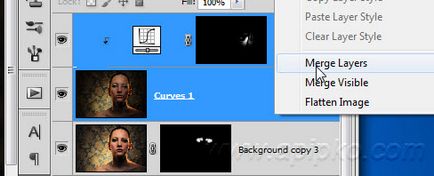
И последно място - да се подчертае лицето, засилване на светлината от табелата портрет по лицето на модела.
Отново отидете Изберете - цветова гама. Tool "капкомер", ние кликнете наоколо между веждите, Color Range останалата част от настройките по-долу:
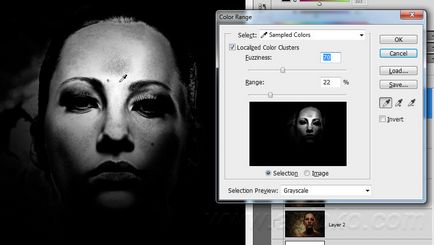
Ние кликнете OK. Като прибавим към слой криви корекция селекция, след като много от размазване криви маска Gaussian Blur филтър със степен на размазване на около 66 пиксела.
Настройки криви слой:

Нека да направим някои козметични корекции: ние редакция областта на левия-долната част на устните, добавете цвят и очите и грим:

ОБЛАСТ брадичката коригиране инструмент размер Clone Stamp на 210 пиксела. и нула скованост, непрозрачност средство се намалява до 15%. Източникът на клонирания областта Определете мерника на фиг. по-долу:

Цвят на очите, можете да добавите инструмент Спондж Tool:
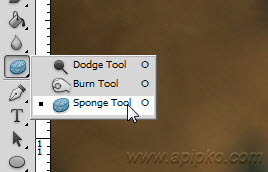
Избор на режим: насити, Flow: 65% и поставете отметка в живост
размер четка от около 130 пиксела премине 1-2 пъти над региона между горния клепач и челото, повишаване на цвят грим.
Очите светнаха леко Dodge Tool инструмент:
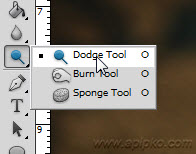
Със следните настройки:
Малък размер четка 60-70 пиксела. и нула твърдост 1-2 пъти преминават от ириса и зеницата до vysvetyalem протеин.
Fix формата на лицето ви
Остава да се определи геометрията на лицето и да направи цялостна корекция на цветовете.
Комбинирайте всички видими слоеве на нов слой (Ctrl + Alt + Shift + E). Отиди Филтър-Liquify (Shift + Ctrl + X)
С помощта на функцията "Finger". Червени стрелки означава източника и посоката на движение с пръст, размер 750 пиксела. Сините стрели - посоката на движение с пръст, размерът на 210 пиксела. Основната задача - да се коригира асиметрия на лицето, за да се намали масивна челюст да се коригира формата на ушите.
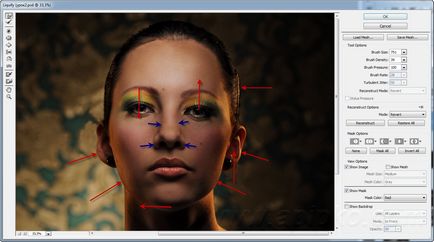
Общият брой на корекцията на цвета
Предполагаме, че сме фиксирана геометрия. Нека общата корекция на цветовете. Исках да направя общо тонизиране в жълто-зелени нюанси, тъй като цялата картина като цяло се поддържа в тези цветове. Най-лесният начин да направите това с помощта на приставката Color Efex Pro от NikSoftware. Изтеглете, инсталирайте. Отидете на Filter - NikSoftware - Color Efex Pro. Избор на филтър Cross Processing, със следните настройки:
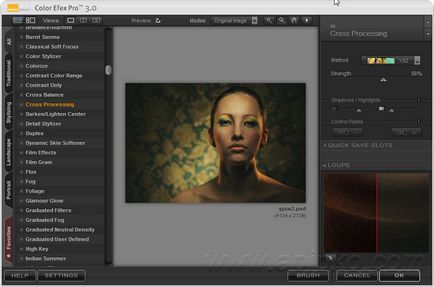
Изтегляне на приставки и урок източник
Polnorazmery Photoshop PSD файл със слоеве поетапно ретуширане и включете ShineOff v2.0.3 (нормален работен), можете да изтеглите от линка по-долу (само за абонати. Абонирайте се, като въведете своя имейл и ще получите всички екстри и кифлички без граници!
Връзки към приставка за изходния код и начинаещи с всички сектори на:
Това е всичко, резултатът преди и след е показано по-долу.